Hvernig á að nota Locket Widget fyrir Android

Nýja Locket Widget appið er fáanlegt fyrir Android eftir að iOS notendur gátu notað Locket Widget á iPhone áður.

Nýja Locket Widget appið er fáanlegt fyrir Android eftir að iOS notendur gátu notað Locket Widget á iPhone áður. Í grundvallaratriðum er viðmótið til að nota Locket Widget fyrir Android enn eins einfalt og þegar þú notar það á iPhone, búðu til græjur til að taka strax á móti myndum sendar af vinum á símaskjánum. Að auki getum við líka sent texta í Locket Widget forritinu. Greinin hér að neðan leiðbeinir þér hvernig á að nota Locket Widget fyrir Android.
Leiðbeiningar um notkun Locket Widget Android
Skref 1:
Fyrst skaltu hlaða niður Locket Widget forritinu fyrir Android síma samkvæmt hlekknum hér að neðan.
Skref 2:
Í forritaviðmótinu smella notendur á Set up my Locket hnappinn til að halda áfram að setja upp forritið. Notandinn slær síðan inn símanúmerið til að skrá sig fyrir Locket Widget reikninginn og slær síðan inn staðfestingarkóðann til að halda áfram.
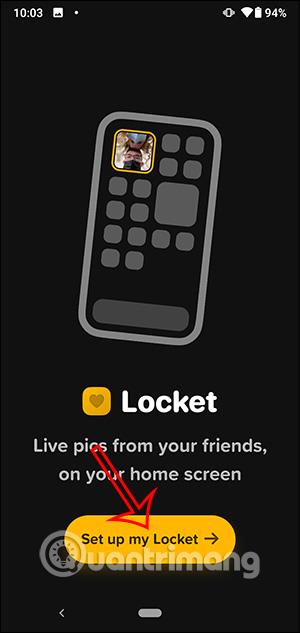
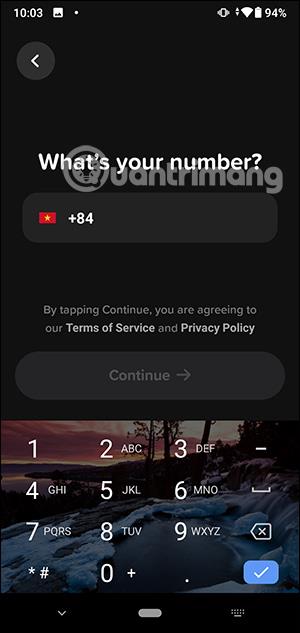
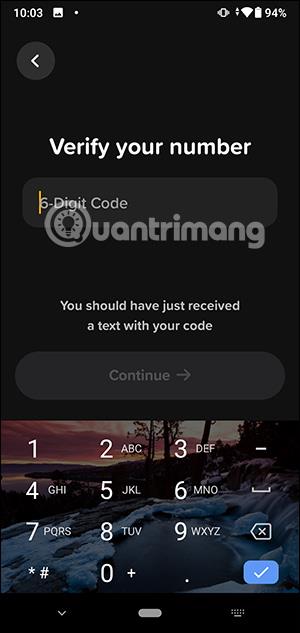
Skref 3:
Næst þurfa notendur að leyfa forritinu að fá aðgang að myndavélinni og tengiliðum símans til að tengjast vinum.
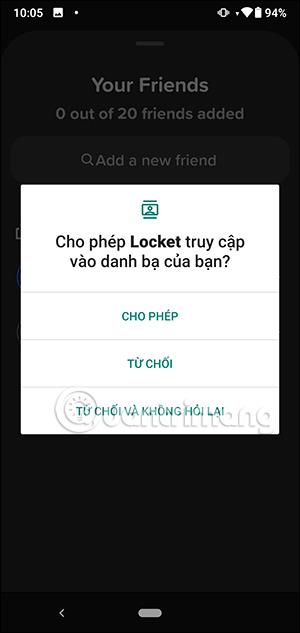
Næst munum við ýta á símanúmerið sem við viljum tengjast á Locket Widget Android . Smelltu á Bæta við til að bæta Locket Widget við vinalistann þinn. Að hámarki bæta við 20 manns á listann.
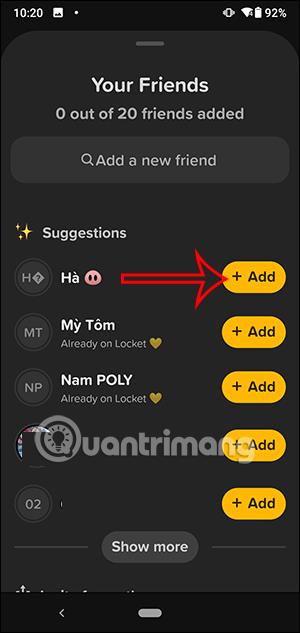
Skref 4:
Nú geturðu tekið myndir og sent til vina þinna . Nú geta notendur slegið inn skilaboð beint á myndina til að senda til vina.
Notandinn velur síðan að senda á hvaða reikning sem er eða senda á alla, ýttu svo á senda táknið hér að neðan.
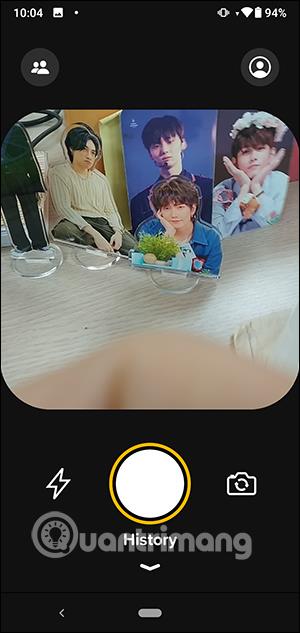
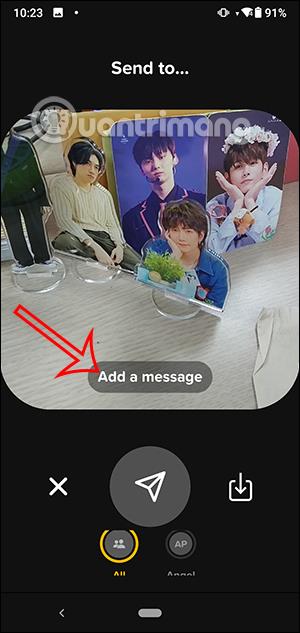
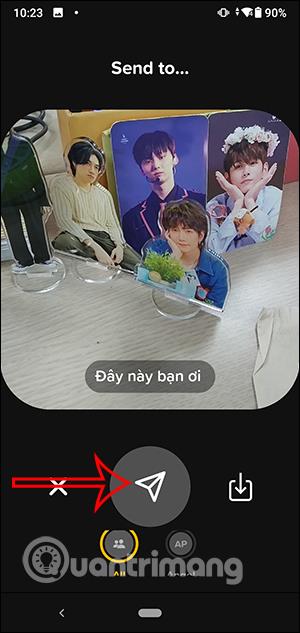
Skref 5:
Fyrir vikið mun hinn aðilinn fá myndskilaboðin þín. Þeir þurfa bara að smella til að skoða myndir og skilaboð.


Skref 6:
Ef einhver sendir þér myndskilaboð getum við síað með því að smella á Allir vinir og velja síðan nafn vinarins.
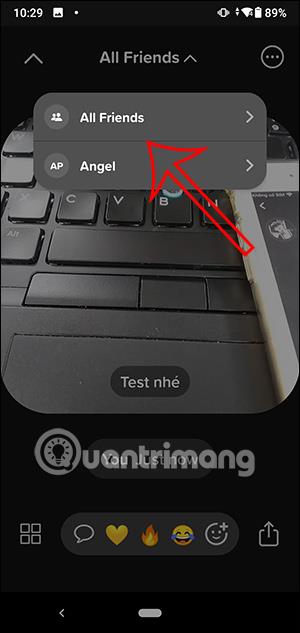
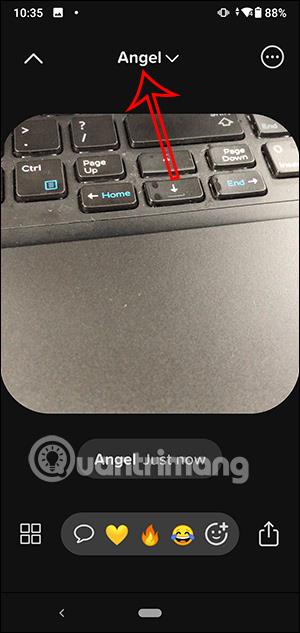
Skref 7:
Í forritaviðmótinu, smelltu á humanoid táknið til að fara í uppsetningarviðmótið fyrir persónulega reikninginn þinn.
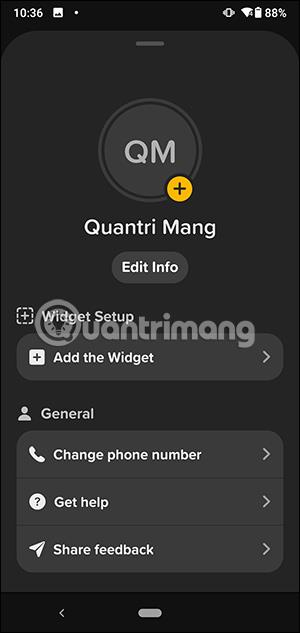
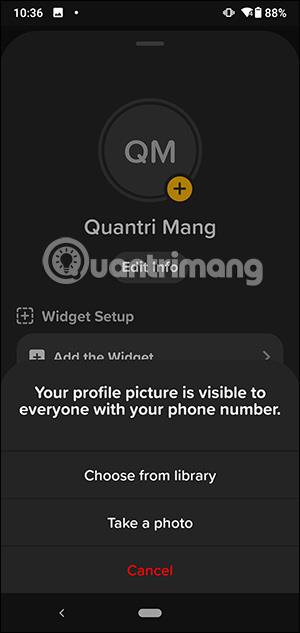
Skref 8:
Til að búa til Locket-græju utan skjás með myndum sem sendar eru frá vinum, ýtum við og haltum inni forritinu og veljum Græjur . Haltu inni græjunni og færðu hana síðan út fyrir símaskjáinn .
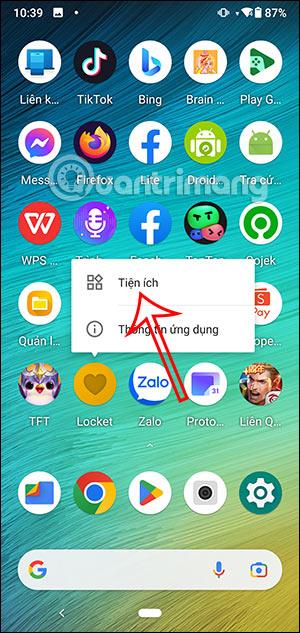
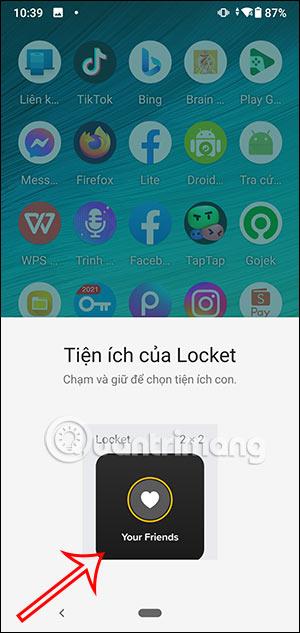
Skref 9:
Nú geturðu stillt Locket græjuna sem birtist á símaskjánum að þínum óskum.
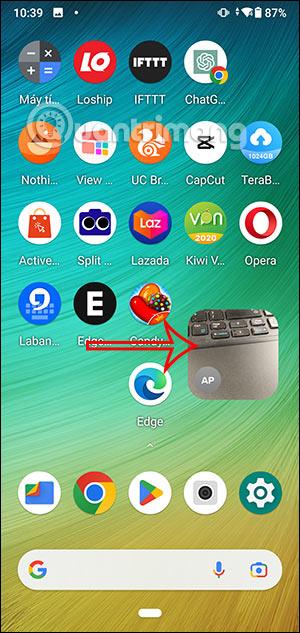
Skref 10:
Við munum sjá myndatökuskjáinn birtan. Þegar einhver annar sendir þér mynd birtist hún strax í þessari Locket-græju og nafn þess sem sendir myndina.
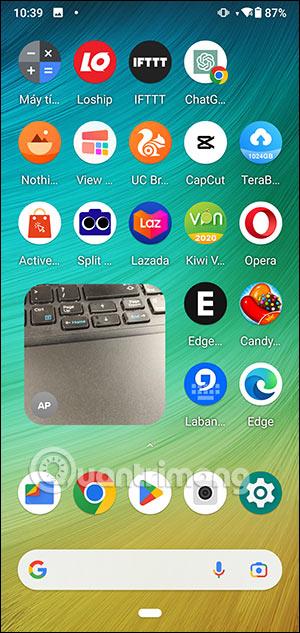
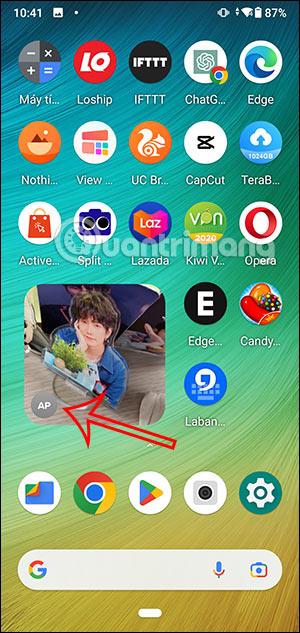
Í gegnum rauntíma tal-til-texta umbreytingareiginleikana sem eru innbyggðir í mörg innsláttarforrit í dag hefurðu hraðvirka, einfalda og á sama tíma mjög nákvæma innsláttaraðferð.
Bæði tölvur og snjallsímar geta tengst Tor. Besta leiðin til að fá aðgang að Tor úr snjallsímanum þínum er í gegnum Orbot, opinbera app verkefnisins.
oogle skilur líka eftir leitarferil sem þú vilt stundum ekki að einhver sem fái símann þinn lánaðan sjái í þessu Google leitarforriti. Hvernig á að eyða leitarsögu í Google, þú getur fylgst með skrefunum hér að neðan í þessari grein.
Hér að neðan eru bestu fölsuðu GPS forritin á Android. Það er allt ókeypis og krefst þess ekki að þú rótar símann þinn eða spjaldtölvu.
Á þessu ári lofar Android Q að koma með röð af nýjum eiginleikum og breytingum á Android stýrikerfinu. Við skulum sjá væntanlega útgáfudag Android Q og gjaldgengra tækja í eftirfarandi grein!
Öryggi og friðhelgi einkalífsins verða sífellt meiri áhyggjuefni fyrir notendur snjallsíma almennt.
Með „Ekki trufla“ stillingu Chrome OS geturðu tafarlaust slökkt á pirrandi tilkynningum til að fá markvissara vinnusvæði.
Veistu hvernig á að kveikja á leikjastillingu til að hámarka afköst leikja í símanum þínum? Ef ekki, þá skulum við kanna það núna.
Ef þú vilt geturðu líka stillt gagnsætt veggfóður fyrir allt Android símakerfið með því að nota Designer Tools forritið, þar á meðal forritsviðmótið og viðmót kerfisstillinga.
Fleiri og fleiri 5G símagerðir eru settar á markað, allt frá hönnun, gerðum til hluta. Í gegnum þessa grein skulum við kanna strax 5G símagerðirnar sem koma á markað í nóvember.









